Última actualización: agosto 31, 2022
Appendix Packet Tracer: Configuración de un router integrado (versión para el instructor)
Nota para el instructor: El color de fuente rojo o las partes resaltadas en gris indican texto que aparece en la copia del instructor solamente.
Topología
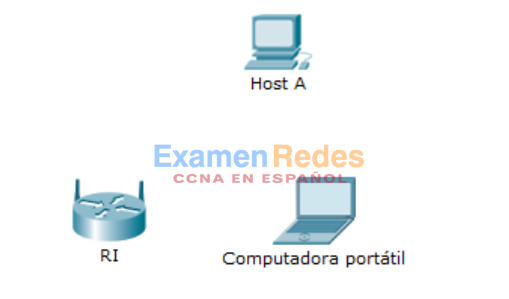
Objetivos
Parte 1: Conectarse al router integrado
Parte 2: Habilitar la conectividad inalámbrica
Parte 3: Configurar y verificar el acceso al cliente inalámbrico
Aspectos básicos
En esta actividad, configurará un router integrado que permita el acceso remoto a los clientes inalámbricos así como conectividad con seguridad WPA.
Parte 1: Conectarse a un router integrado
Paso 1: Establecer y verificar la conectividad al router integrado.
a. Conecte el cable adecuado del Host-A al puerto Ethernet 1 en el router integrado (IR).
b. Espere a que la luz de enlace se vuelva de color verde. Abra el el símbolo del sistema para el Host-A. Utilice el comando ipconfig para verificar la información de direccionamiento IP del Host recibido.
c. Introduzca el comando ping 192.168.0.1 para verificar que el Host-A pueda acceder al gateway predeterminado.
Paso 2: Acceda a la interfaz gráfica de usuario (GUI) de RI mediante un navegador web.
a. Abra el navegador web del Host-A para acceder a la GUI del router integrado para configurarlo. Ingrese la dirección del gateway predeterminado de Host-A en el campo de la URL.
b. Introduzca admin como nombre de usuario y contraseña predeterminados para acceder al router IR.
Parte 2: Habilitar conectividad inalámbrica
Paso 1: Configure el router IR para que tenga conectividad a Internet.
En esta situación no hay conectividad a Internet, pero de todas formas configurará los parámetros para la interfaz con conexión a Internet. Para Internet Connection Type (Tipo de conexión a Internet), elija Static IP (IP estática) en la lista desplegable. A continuación, introduzca la siguiente información de IP estática:
- Dirección IP de Internet: 198.133.219.1
- Máscara de subred: 255.255.255.0
- Gateway predeterminado: 198.133.219.254
- DNS 1: 198.133.219.10
Paso 2: Configure los parámetros de red internos.
Desplácese hasta la sección Network Setup (Configuración de red) y configure la siguiente información:
- Dirección IP de Internet: 172.31.1.1
- Máscara de subred: 255.255.255.0
- Dirección IP de inicio: introduzca 5 para el último octeto.
- Cantidad máxima de usuarios: 25
Nota: el rango de direcciones IP del pool de DHCP solo refleja los cambios una vez que hace clic en Save Settings (Guardar configuración).
Paso 3: Guardar la configuración y volver a conectarse al router integrado.
a. Desplácese hasta la parte inferior de la página y haga clic en Save Settings. Si pasa de una ficha a otra sin guardar la configuración, esta se perderá.
b. Perdió su conexión cuando hizo clic en Save Settings porque cambió la dirección IP del router.
c. Vuelva al símbolo del sistema del Host-A. Introduzca el comando ipconfig /renew para renovar la dirección IP.
d. Utilice el navegador web del Host-A para volver a conectarse al router integrado. Deberá utilizar la nueva dirección de gateway predeterminado. Verifique la configuración de Internet Connection (Conexión a Internet) en la ficha Status (Estado). La configuración debe coincidir con los valores que configuró en el paso 1 de la parte 2. Si no coinciden, repita los pasos 1 y 2 de la parte 2.
Paso 4: Configurar la conectividad inalámbrica de los dispositivos inalámbricos
a. Haga clic en la ficha Wireless (Conexión inalámbrica) e investigue las opciones de la lista desplegable de Network Mode (Modo de red).
¿En qué caso elegiría la opción Disable (Deshabilitar)? Cuando no hay dispositivos inalámbricos.
¿En qué caso elegiría la opción Mixed (Combinada)? Cuando hay dispositivos inalámbricos que constan de B, G o N.
b. Configure el modo de red en Wireless-N Only (Solo Wireless-N).
c. Cambie el SSID a MyHomeNetwork (MiRedDoméstica).
d. Cuando un cliente inalámbrico busca redes inalámbricas en el área, este detecta cualquier transmisión del SSID. Las transmisiones del SSID están habilitadas de manera predeterminada.
Si no se transmite el SSID de un punto de acceso, ¿cómo se conectan los dispositivos a este?
El cliente debe estar configurado con el nombre, el cual debe estar bien escrito para que se lleve a cabo la conexión.
e. Para obtener el mejor rendimiento de una red que utiliza Wireless-N, configure la banda de radio en Wide-40MHz (40 MHz de ancho).
f. Haga clic en Save Settings (Guardar configuración) y luego en Continue (Continuar).
Paso 5: Configure la seguridad inalámbrica de modo que los clientes deban autenticarse para poder conectarse a la red inalámbrica.
a. Haga clic en la opción Wireless Security (Seguridad inalámbrica) en la ficha Wireless (Conexión inalámbrica).
b. Configure el Security Mode (Modo de seguridad) en WPA2 Personal.
¿Cuál es la diferencia entre la opción Personal y la opción Enterprise (Empresa)?
La opción Enterprise utiliza un servidor Radius para autenticar a los usuarios, mientras que el modo Personal utiliza el router inalámbrico para autenticar usuarios.
c. Deje el modo de cifrado en AES y establezca la frase de contraseña itsasecret.
d. Haga clic en Save Settings (Guardar configuración) y luego en Continue (Continuar).
Paso 6: Cambie la contraseña predeterminada para acceder a la configuración del router integrado.
a. Siempre debe cambiar la contraseña predeterminada. Haga clic en la ficha Administration (Administración) y cambie la contraseña de Router Access (Acceso al router) por letmein.
b. Haga clic en Save Settings. Introduzca el nombre de usuario admin y la nueva contraseña.
Parte 3: Configurar y verificar el acceso al cliente inalámbrico
Paso 1: Configurar la computadora portátil para acceder a la red inalámbrica
a. Haga clic en Laptop (PC portátil) y después en Desktop > PC Wireless (Escritorio > PC inalámbrica). La ventana que se abre es la GUI del router integrado del cliente.
b. Haga clic en la ficha Connect (Conectar) y después en Refresh (Actualizar), si es necesario. Debería ver la red MyHomeNetwork indicada en Wireless Network Name (Nombre de red inalámbrica).
c. Haga clic en MyHomeNetwork y después en Connect (Conectar).
d. Ahora debería ver la red MyHomeNetwork. Haga clic en esta y después en Connect.
e. La Pre-shared Key (Clave previamente compartida) es la contraseña que configuró en el paso 5c de la parte 2. Introduzca la contraseña y haga clic en Connect.
f. Cierre la GUI del router integrado y haga clic en Command Prompt (Símbolo del sistema). Introduzca el comando ipconfig para verificar si Laptop recibió el direccionamiento IP.
Paso 2: Verificar la conectividad entre la computadora portátil y el Host-A
a. Haga ping desde el router integrado a la PC portátil.
b. Haga ping desde el Host-A a la PC portátil.
Tabla de puntuación sugerida
| Sección de la actividad | Ubicación de la consulta | Puntos posibles | Puntos obtenidos |
|---|---|---|---|
| Parte 2: Habilitar la conectividad inalámbrica | Paso 4 | 4 | |
| Paso 5 | 1 | ||
| Total de la parte 2 | 5 | ||
| Puntuación de Packet Tracer | 95 | ||
| Puntuación total | 100 | ||
 ExamenRedes – Examen, preguntas y respuestas Redes De Computadores Examenes de Redes
ExamenRedes – Examen, preguntas y respuestas Redes De Computadores Examenes de Redes